BeReal быстро становится популярным приложением для тех, кто интересуется минималистичным подходом к социальным сетям. Приложение обещает работу без фильтров, поощряя пользователей публиковать только откровенные снимки своей повседневной жизни. Поскольку в нем отсутствуют фильтры и функции редактирования, как у его конкурентов, таких как Instagram, пользователям приходится полагаться на подписи, чтобы добавить контекст и индивидуальность своим сообщениям.

Поскольку приложение существует не так давно, некоторым пользователям может быть трудно научиться добавлять субтитры к своим загрузкам. К счастью, процесс прост, независимо от вашего мобильного устройства. Читайте дальше, чтобы узнать больше.
Подписи в BeReal — почему они важны
Многие считают, что приложение BeReal — это индикатор будущего социальных сетей. На первый взгляд он идентичен Instagram и Snapchat. Однако после загрузки приложения вы заметите несколько явных отличий.
В отличие от популярного Instagram, BeReal не позволяет пользователям публиковать сообщения несколько раз в день. Приложение представило уникальную систему уведомлений, которая просит всех пользователей публиковать сообщения одновременно. Таким образом, вместо того, чтобы публиковать изображения в любое время, вы получите уведомление о том, что пришло время опубликовать загрузку BeReal. Когда вы нажмете на уведомление, приложение получит доступ к вашей передней и задней камерам, что даст вам две минуты, чтобы сделать снимок.
Таким образом, многие из ваших постов BeReal будут негламурными. В то время как вы можете потратить время на настройку других сообщений в социальных сетях, в BeReal отсутствуют такие излишества редактирования. Вы можете читать в постели или готовить завтрак, в зависимости от того, когда вы получите уведомление приложения. Эти обыденные действия редко попадают в другие приложения. Но BeReal — это все об обычных сторонах жизни. Поскольку в приложении отсутствуют расширенные функции других платформ, как вы предоставляете больше информации о своих загрузках своим друзьям? Что ж, BeReal позволяет пользователям добавлять подписи к своим сообщениям, чтобы вы могли дать контекст своим загрузкам и описать, что вы делаете.
Это один из самых простых способов проявить творческий подход в приложении, поскольку вы не можете играть с фильтрами и эффектами. Вы можете шутить о виде с передней или задней камеры, призывать друзей общаться с вами в разделе комментариев или предоставлять более подробную информацию о своих действиях.
как добавить dlc в игры Steam
Поскольку BeReal хорошо работает в разных операционных системах, вы можете добавлять субтитры со своего устройства iOS или Android.
Как добавить подпись в BeReal на iPhone
BeReal — относительно новое приложение, и некоторым пользователям может потребоваться время, чтобы привыкнуть к его функциям. Если вы установили приложение на свой iPhone, у вас не должно возникнуть особых проблем с подписями к вашим сообщениям. После того, как вы получите ежедневную подсказку BeReal, прикрепление текста к вашему снимку займет всего несколько кликов. Вот что вам нужно сделать:
- Коснитесь уведомления приложения в верхней части экрана вашего iPhone.
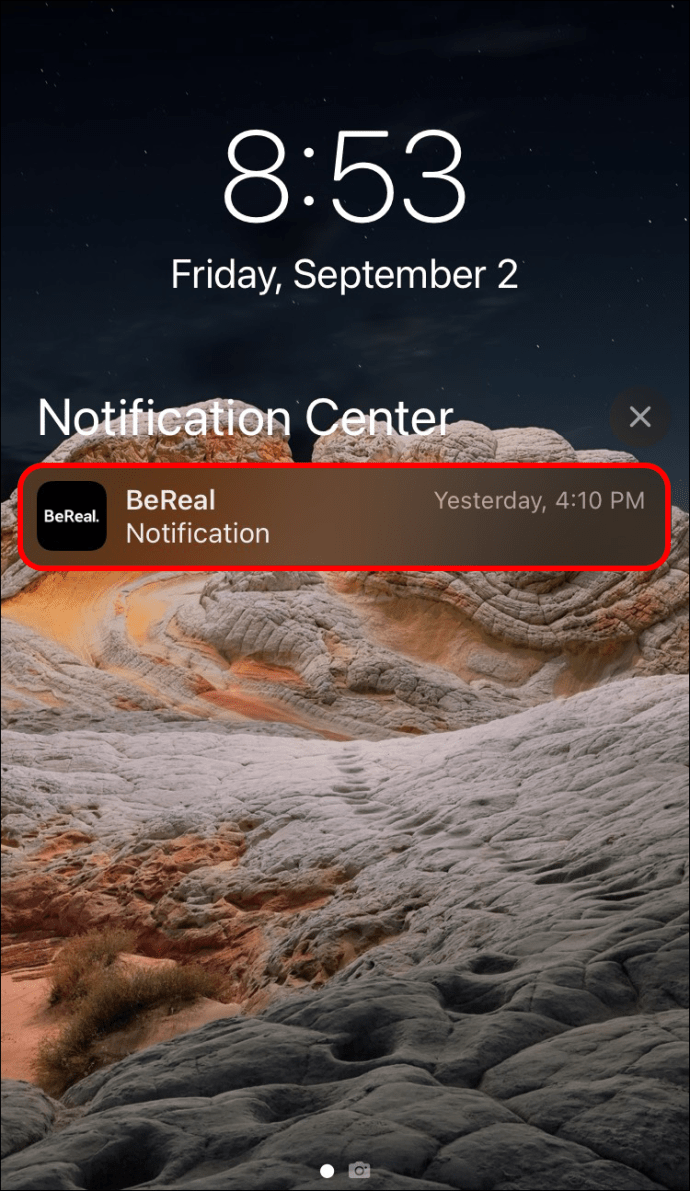
- Сделайте фотографии в двухминутном окне приложения.
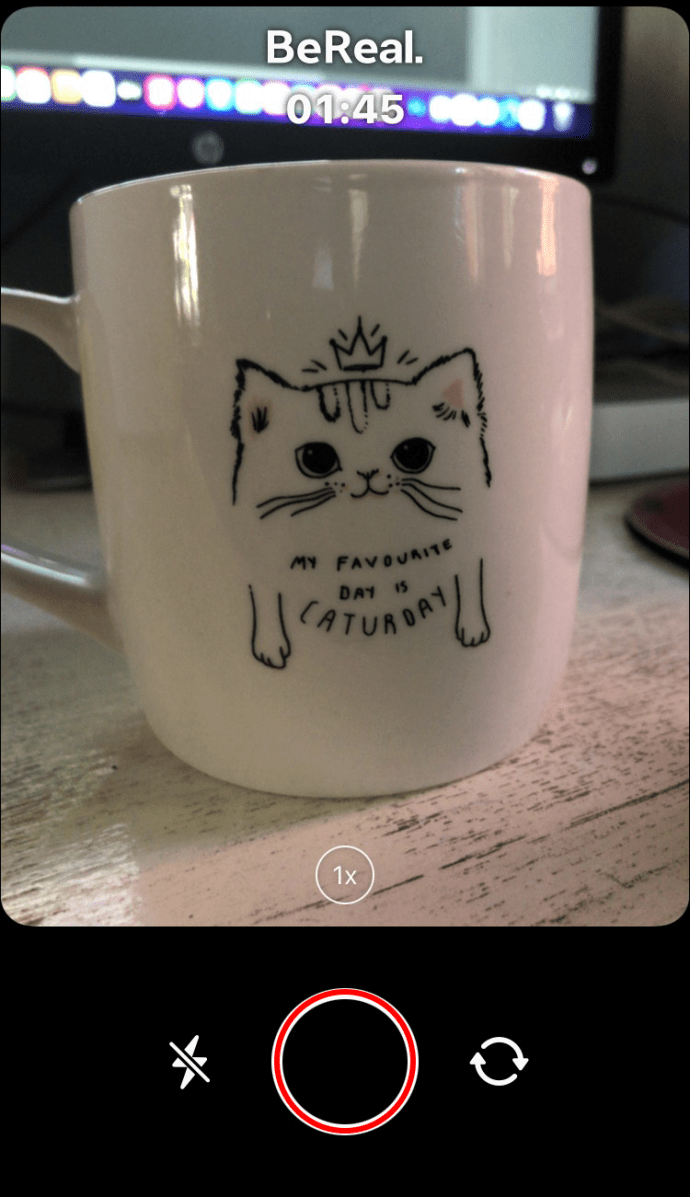
- Когда будете готовы двигаться дальше, загрузите свой пост.
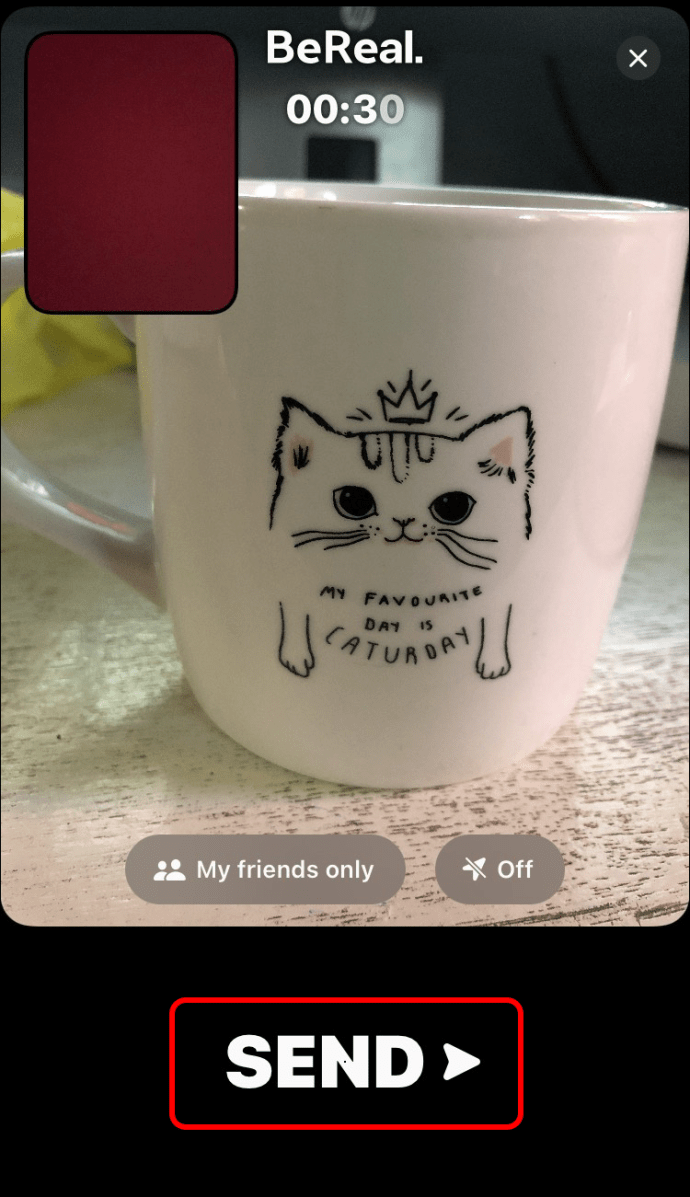
- Перейдите к нижней части загрузки и выберите параметр «Добавить подпись…», чтобы создать клавиатуру.
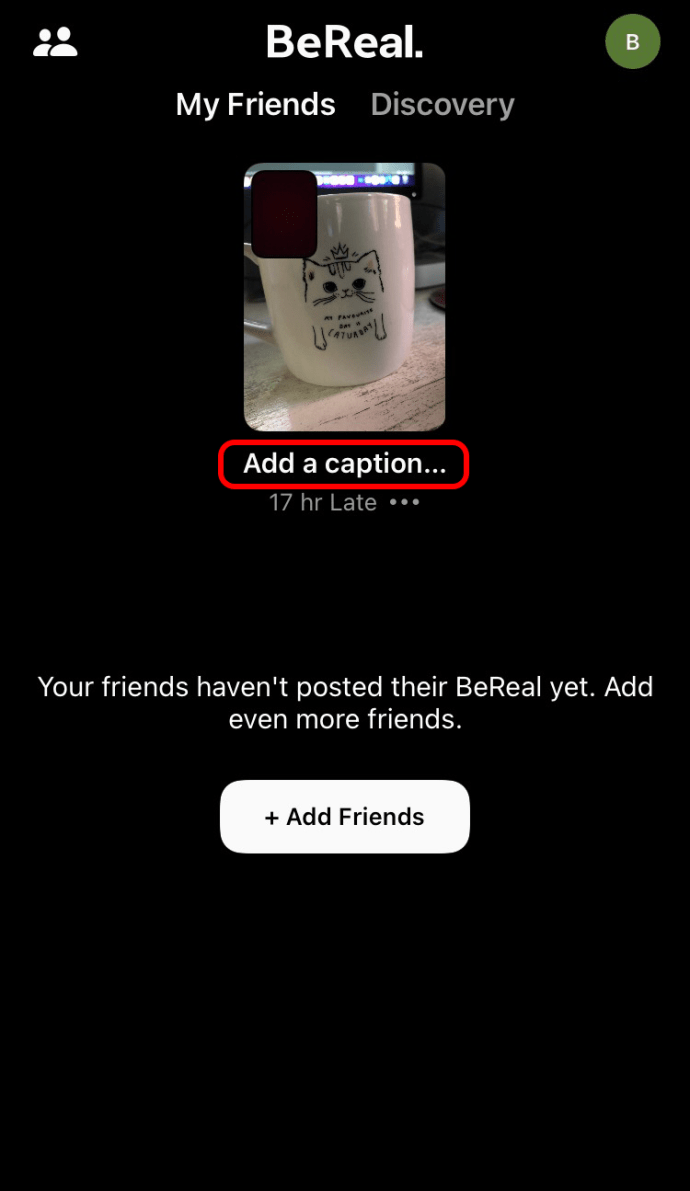
- Подумайте, что вы хотите сказать о своих фотографиях, и введите соответствующую подпись.
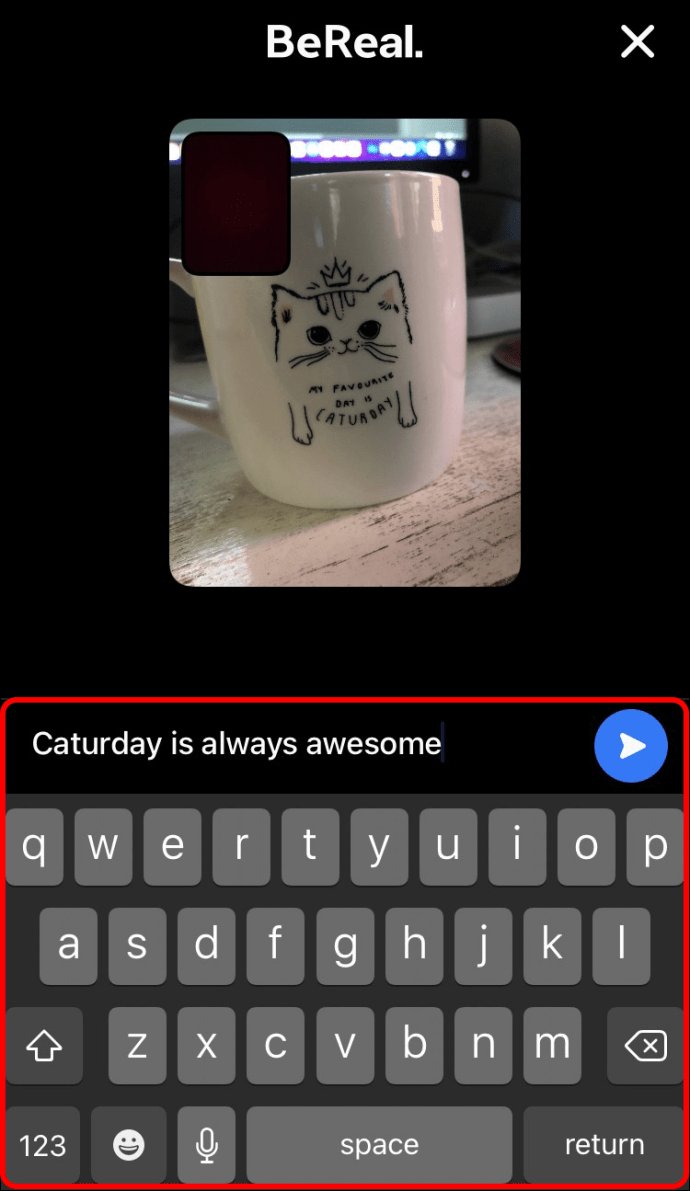
- Когда вы будете довольны подписью, нажмите синюю кнопку отправки в правой части интерфейса, чтобы сохранить ее.
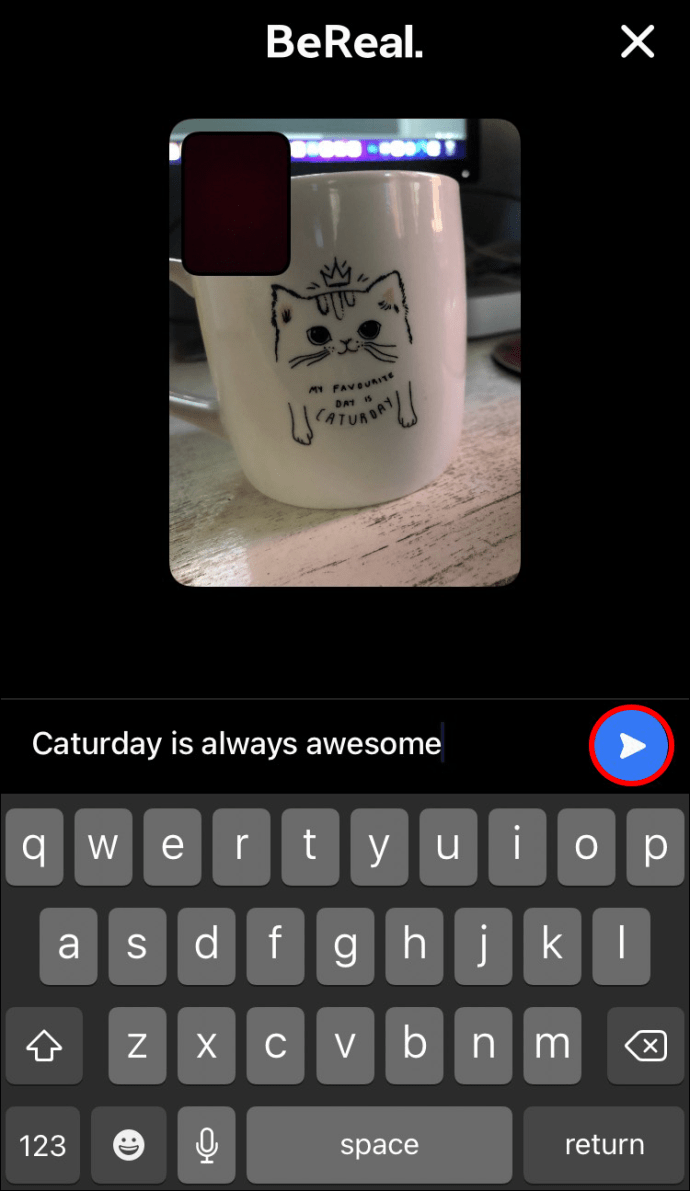
Если вы не знаете, что написать в подписи, не обязательно печатать ее сразу после загрузки фотографий. Вы можете оставить его и вернуться к нему позже, когда подумаете о лучшем сообщении. Кроме того, если вас не устраивает исходная подпись, вам не нужно удалять весь пост BeReal. Вы можете просто отредактировать заголовок, и все, проблема решена. Выполните следующие действия, чтобы отредактировать подпись BeReal:
- Запустите приложение BeReal на главном экране и перейдите к своим загрузкам.
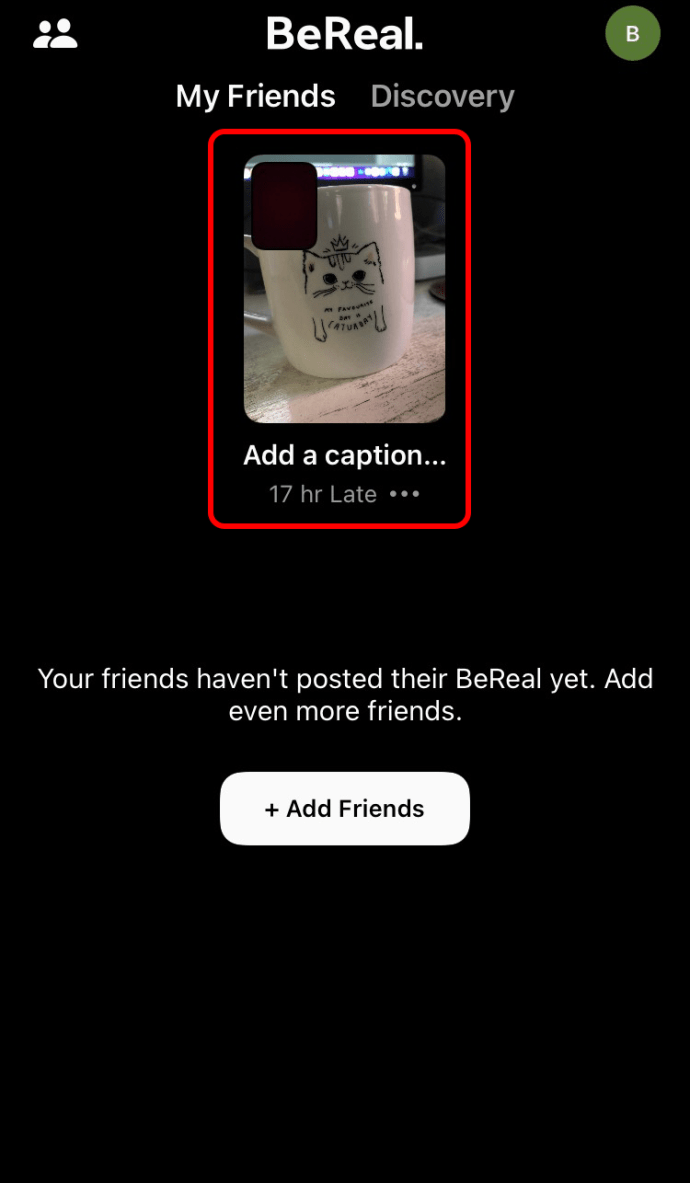
- Просмотрите фотографии, пока не найдете пост с подписью, которую хотите изменить.
- Коснитесь подписи рядом с публикацией, чтобы открыть окно редактирования.
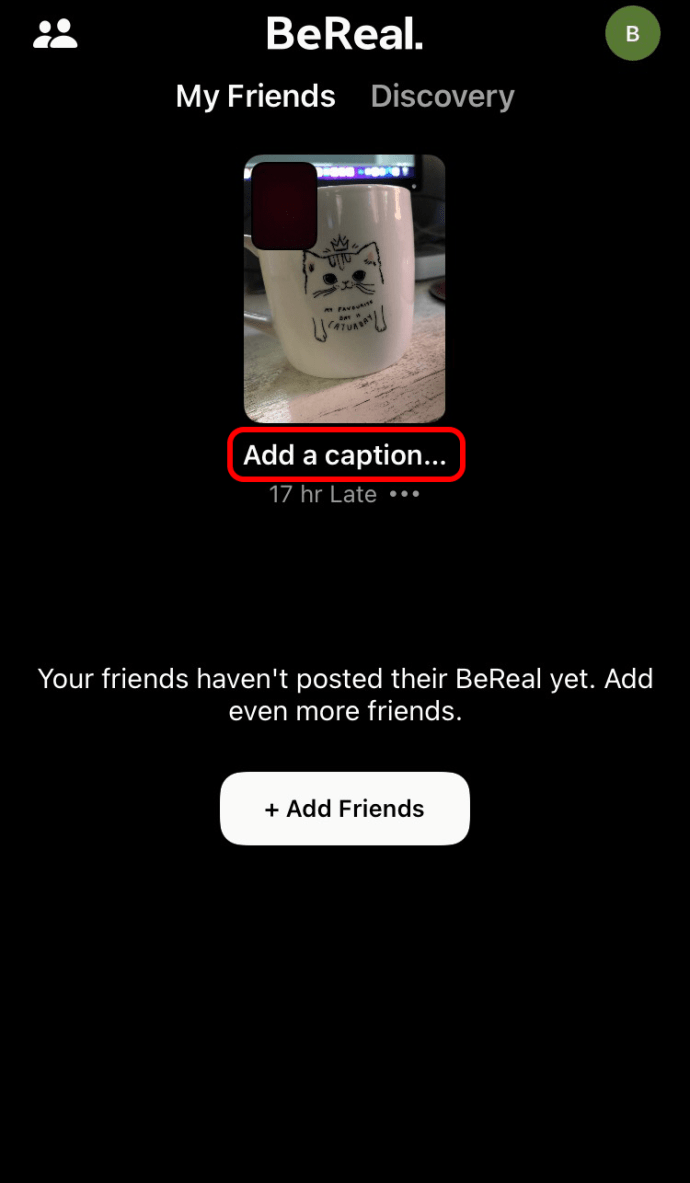
- Измените заголовок и нажмите кнопку отправки в правой части экрана, когда вас устроят изменения.
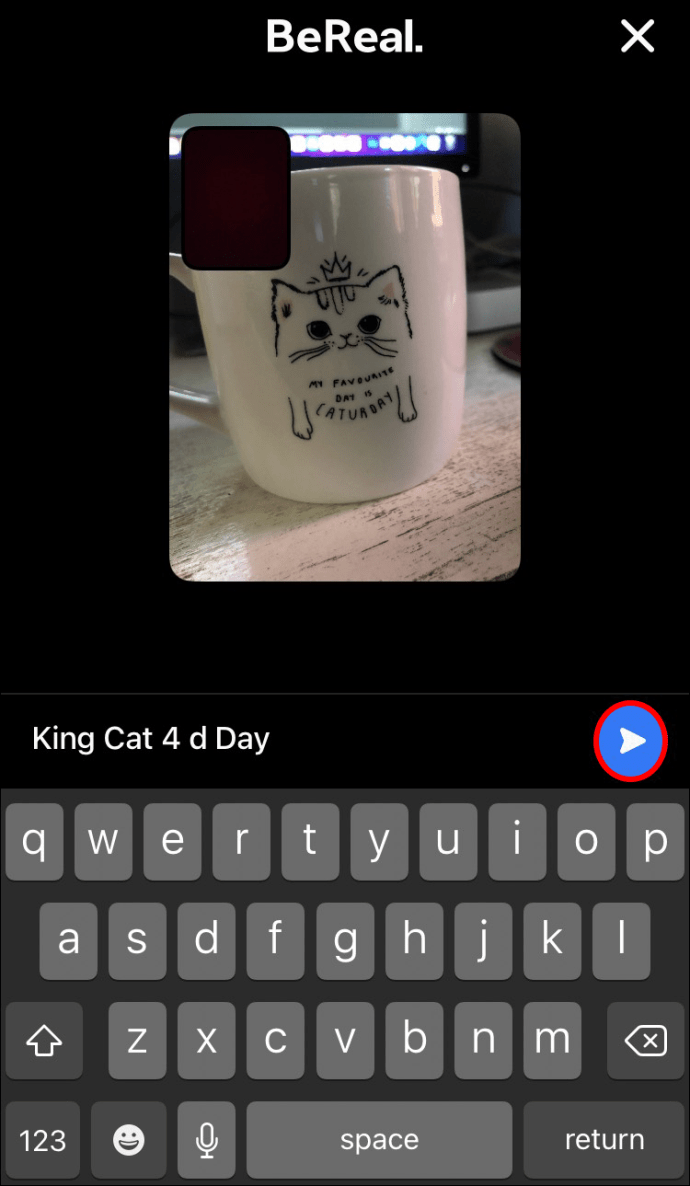
Как добавить подпись в BeReal на устройстве Android
Простота BeReal — одна из причин популярности приложения, которое привлекло многих пользователей Android. Поскольку BeReal отличается от других платформ социальных сетей, изучение того, как использовать приложение, может потребовать обучения. Но добавлять подписи к сообщениям на вашем Android-устройстве относительно быстро и легко, и вы можете настроить свои сообщения всего за несколько минут. Вот что вам нужно сделать:
- После получения приглашения BeReal коснитесь уведомления, чтобы запустить приложение.
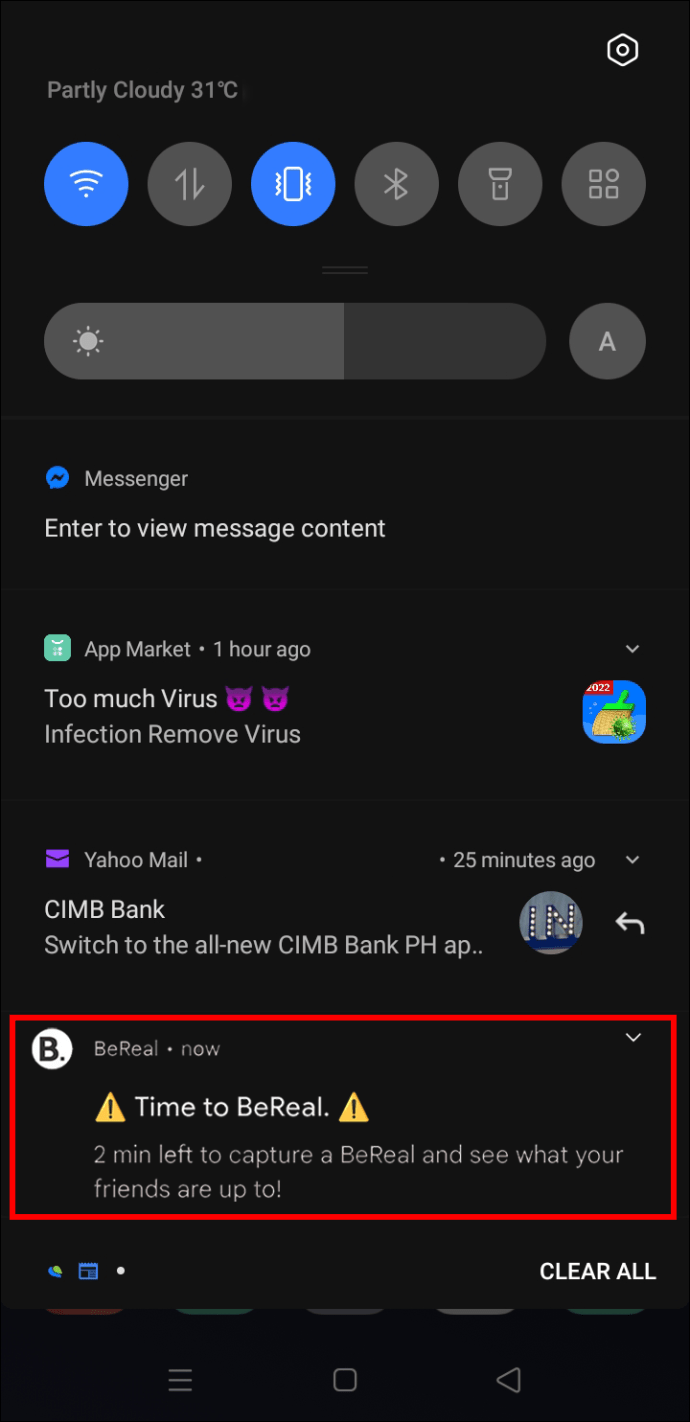
- Сделайте свои фотографии в течение двух минут приложения.
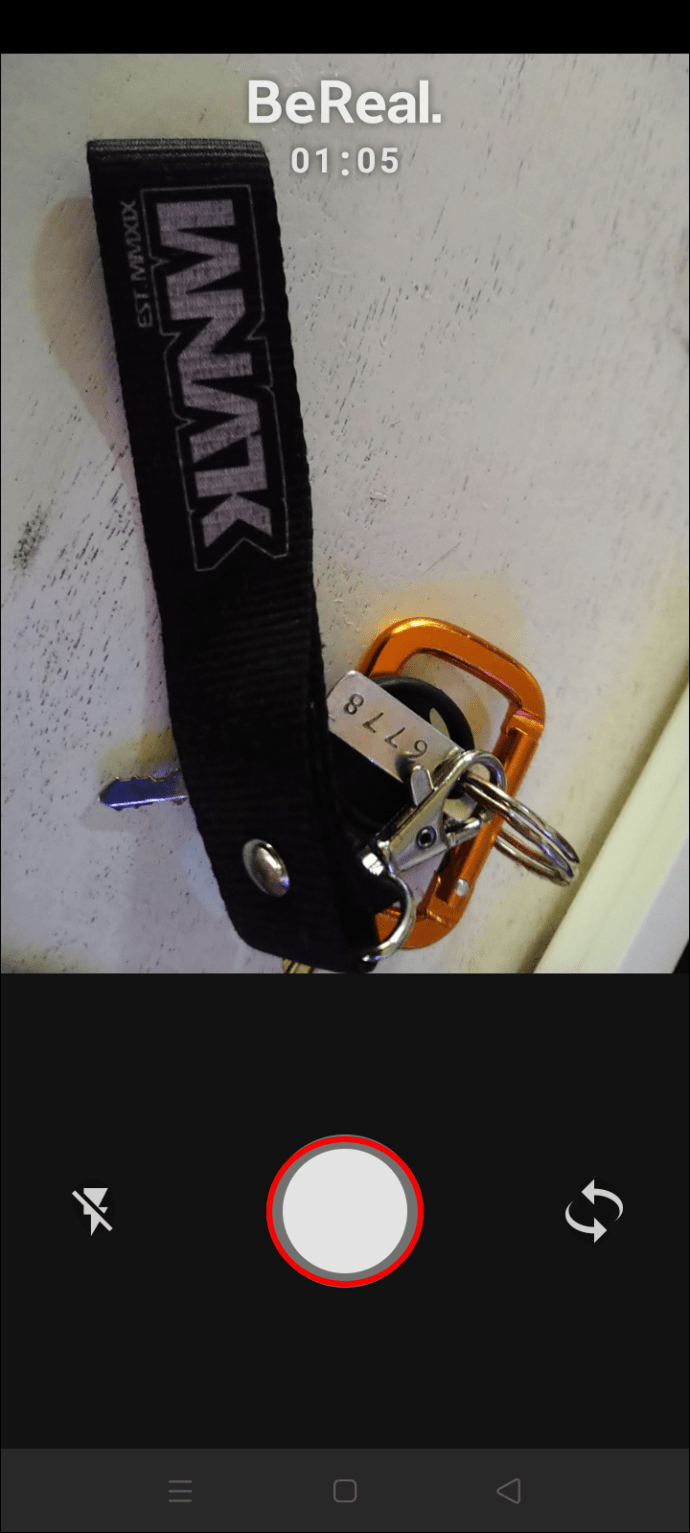
- Если вы довольны своими снимками, загрузите их в приложение.
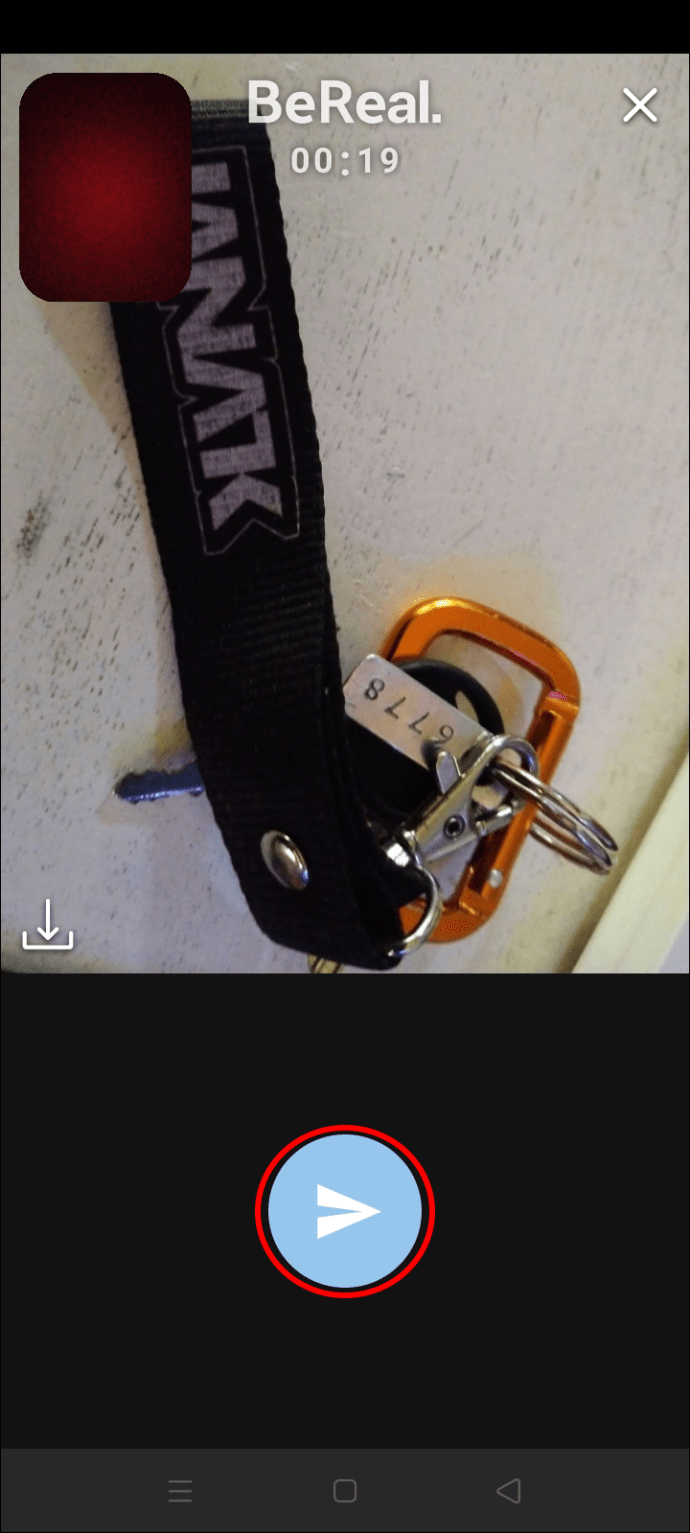
- Перейдите к нижней части вашего сообщения и нажмите «Добавить подпись…».
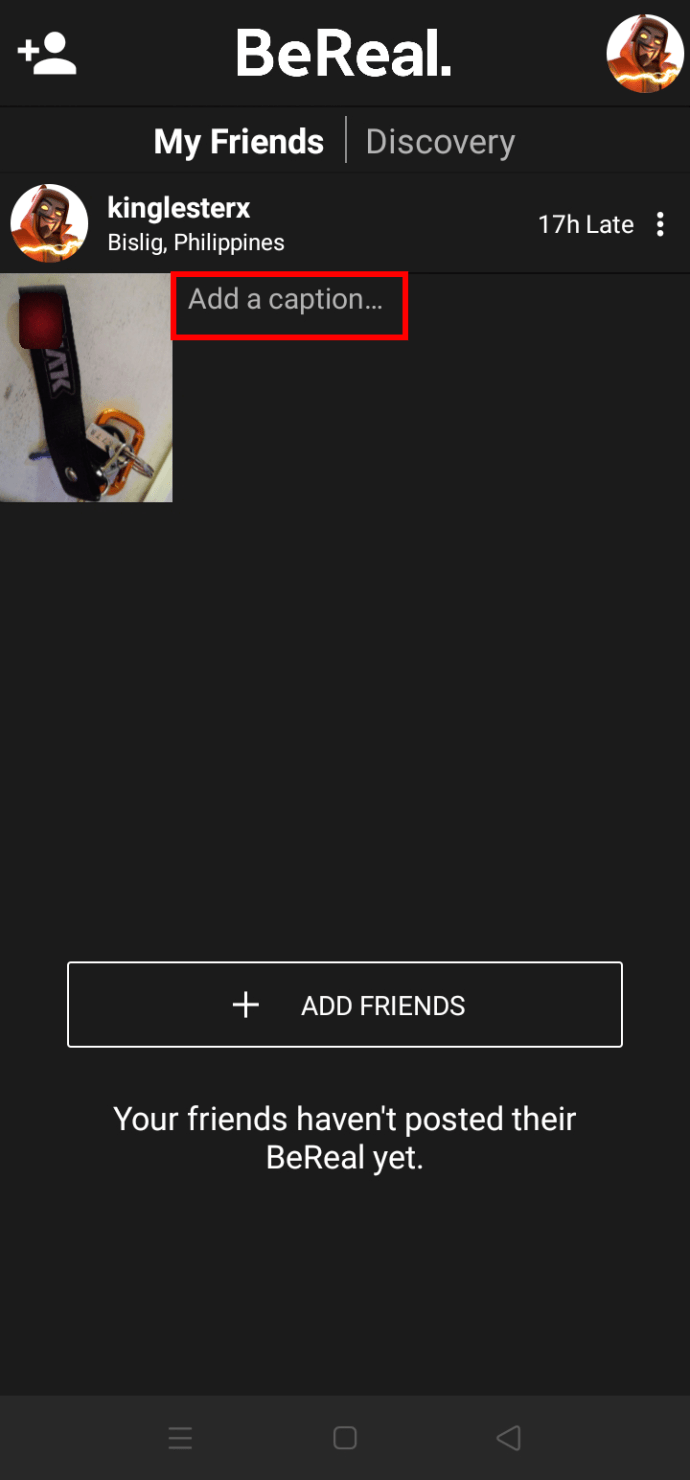
- В окне редактирования введите свою подпись.
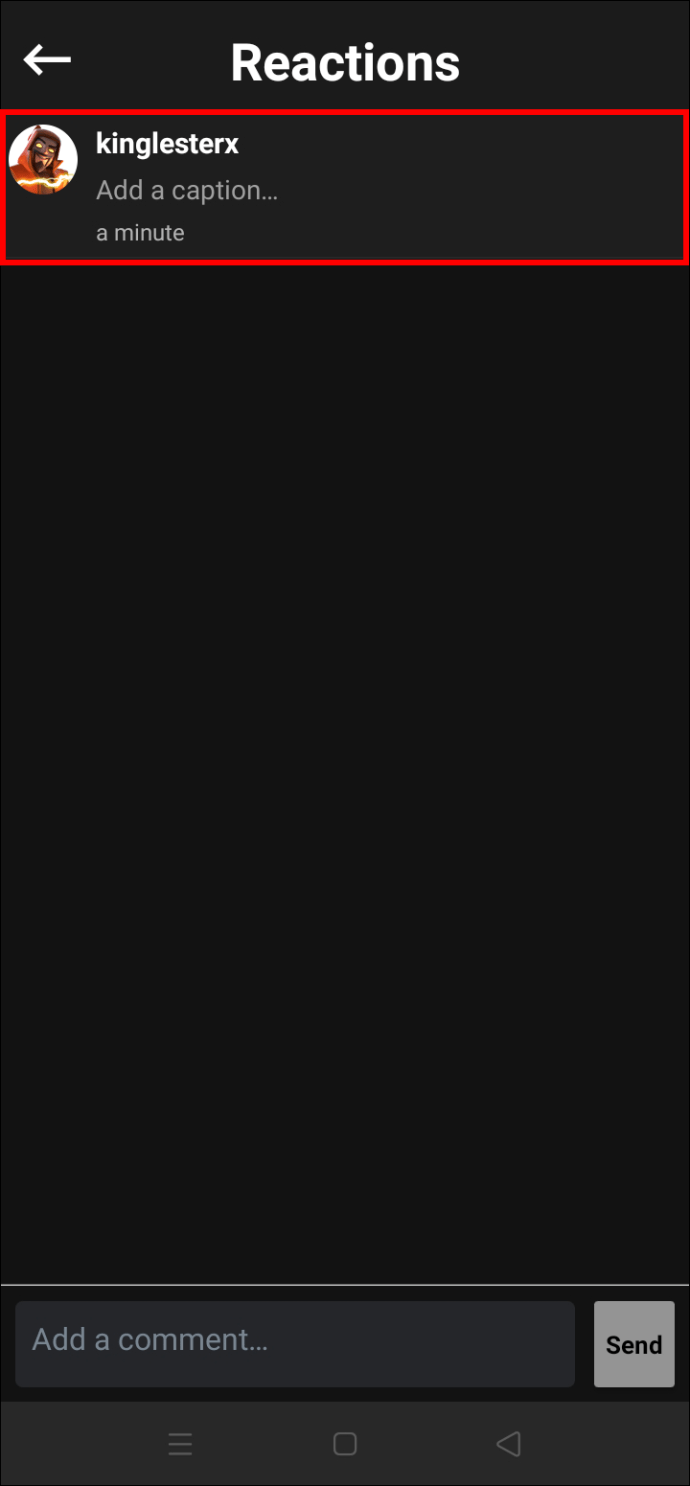
- Когда вы будете готовы двигаться дальше, выберите небольшую галочку в верхней части экрана, чтобы сохранить текст.

Подпись теперь должна появиться рядом с вашим сообщением BeReal.
Конечно, вам не нужно сразу же подписывать свои загрузки. Если вы чувствуете отсутствие вдохновения, ждите столько, сколько хотите, пока не придумаете идеальную подпись. BeReal не блокирует начальную подпись, поэтому вы можете редактировать ее в любое время. Для этого следуйте инструкциям ниже:
- Коснитесь значка приложения на главном экране, чтобы открыть приложение.
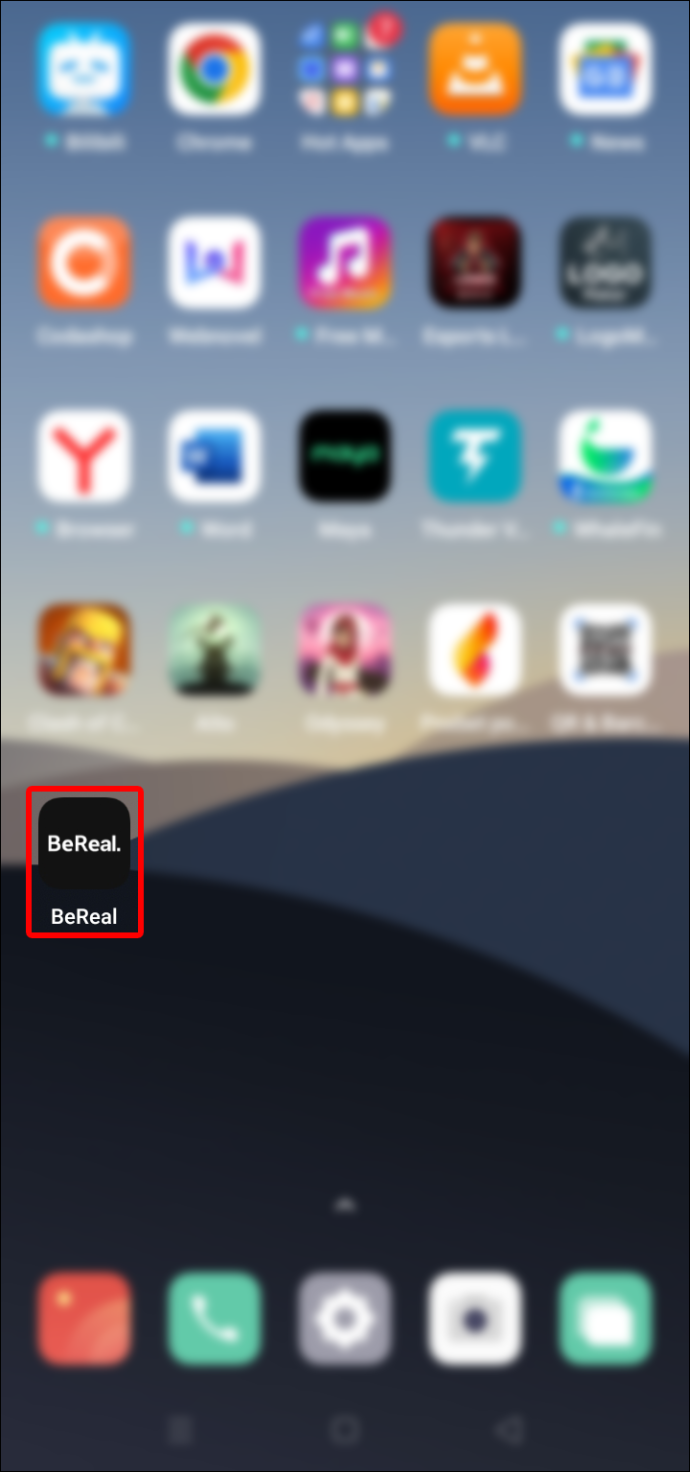
- Перейдите к своим загрузкам и найдите подпись, которую хотите отредактировать.
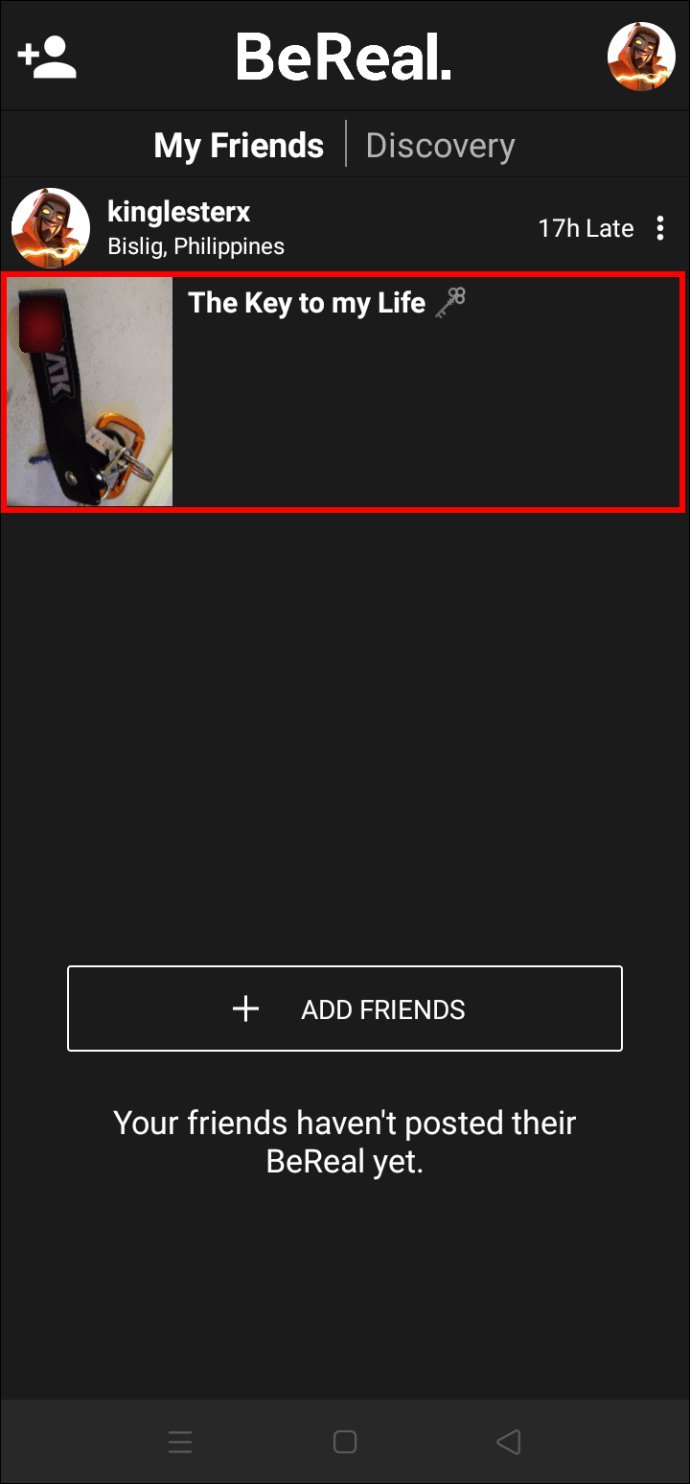
- Выберите заголовок рядом с сообщением, чтобы открыть окно редактирования.
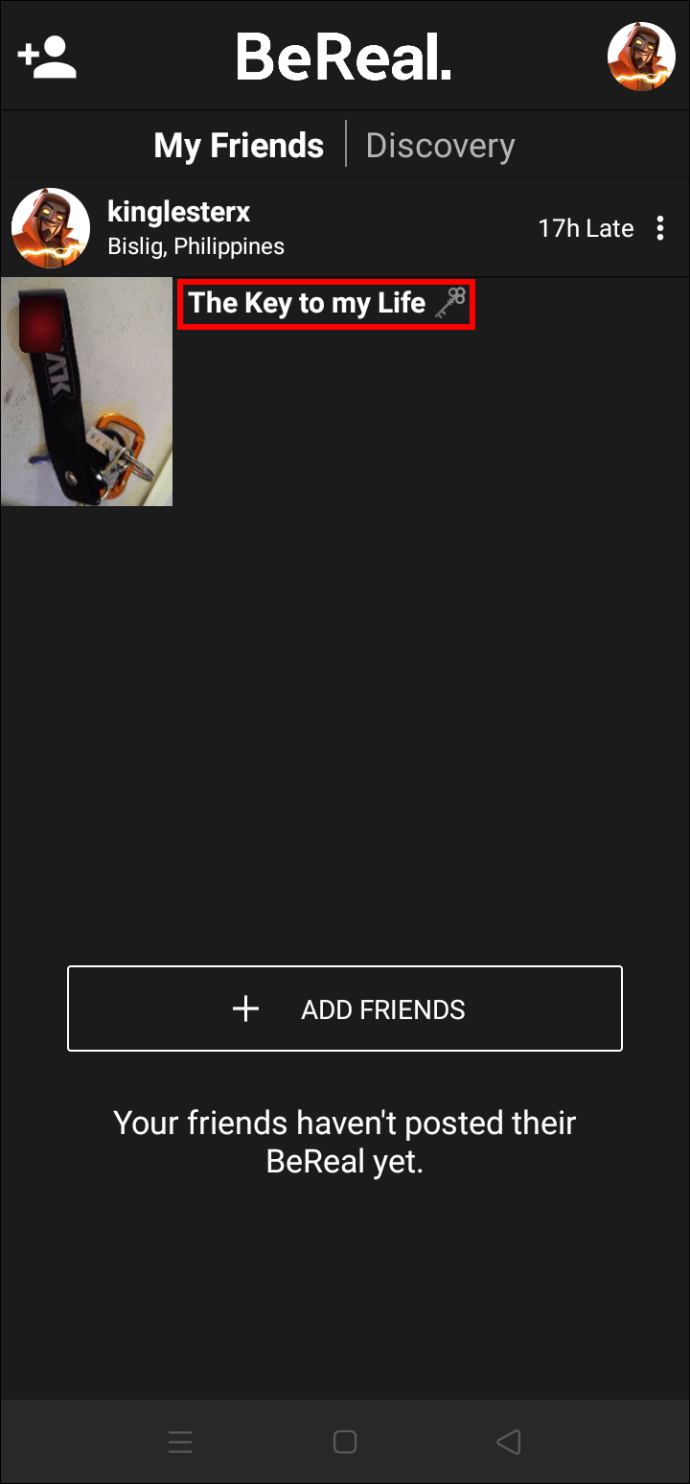
- Редактируйте текст, пока не будете довольны новой подписью.
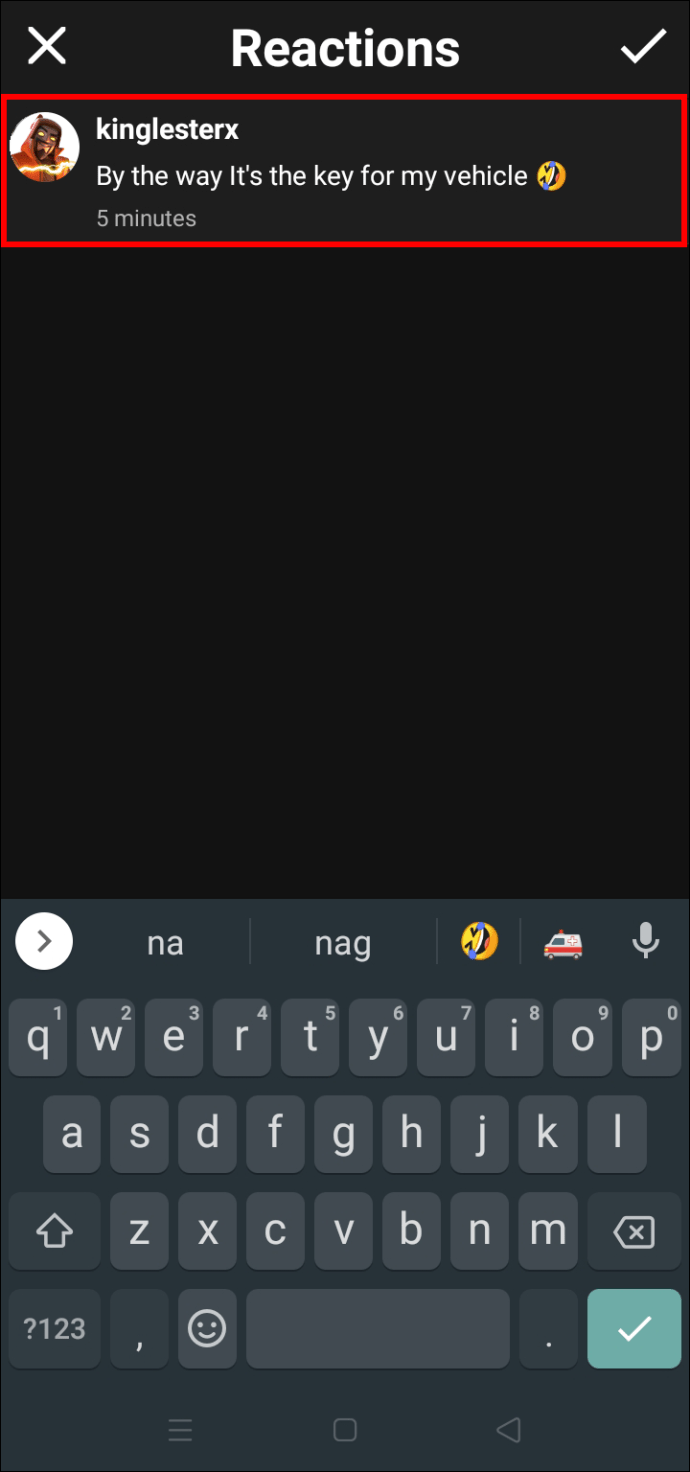
- Коснитесь галочки в верхней части приложения, чтобы сохранить изменения.
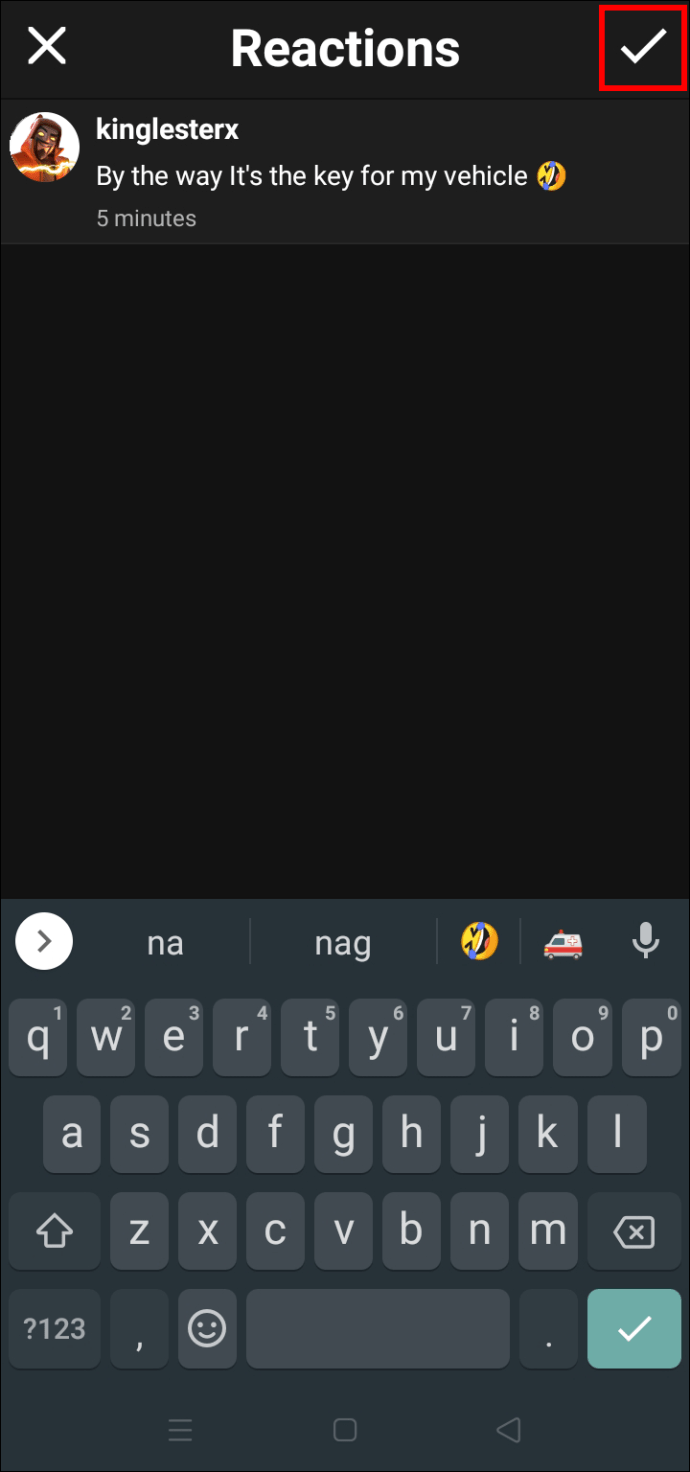
Дополнительный FAQ
Кто может видеть мои подписи в BeReal?
Когда вы создаете учетную запись BeReal, все, что вы публикуете, по умолчанию является конфиденциальным. Только ваши друзья могут видеть ваши фотографии и связанные с ними подписи. Однако вы можете изменить эти настройки и сделать свои загрузки общедоступными. Когда вы публикуете изображение на временной шкале Discovery, оно становится доступно другим пользователям BeReal, а не только вашим друзьям. Они также смогут увидеть подпись, которую вы добавили к своему сообщению.
Хотя время от времени публиковать свои публикации для всех интересно, приложение также будет отображать вашу геолокацию. Если вам неудобно, когда незнакомцы знают ваше приблизительное местоположение, лучше придерживаться настроек приложения по умолчанию.
Поднимите свой BeReal с креативными подписями
Несмотря на простой интерфейс, BeReal удалось не отставать от таких гигантов индустрии, как Snapchat, Instagram и Facebook. Поскольку у него не так много функций, как у его конкурентов, многие пользователи добавляют немного веселья и творчества к своим загрузкам BeReal с интересными подписями. Поскольку приложение хорошо работает на устройствах iOS и Android, вы можете легко добавлять подписи к своим сообщениям на своем смартфоне.
У вас есть учетная запись BeReal? Какие черты привлекли вас больше всего? Дайте нам знать в комментариях ниже.








